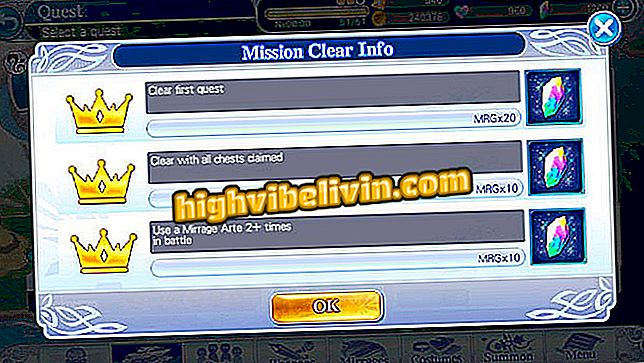วิธีเปลี่ยนอักษร WhatsApp ด้วยแอพ Stylish Text
Stylish Text เป็นแอพฟรีสำหรับโทรศัพท์ Android ที่ให้คุณเปลี่ยนสไตล์ข้อความของ WhatsApp ด้วยแบบอักษรใหม่ได้อย่างง่ายดาย แอพมีหลายตัวเลือกเช่นตัวอักษรขนาดใหญ่แบบอักษรเว้นระยะ, ตัวอักษรในวงกลมและสี่เหลี่ยมและอื่น ๆ ผู้ใช้สามารถเลือกสไตล์ที่ชื่นชอบเพื่อใช้งานได้โดยไม่ต้องออกจากแอปพลิเคชั่นแชท
ลองดูบทช่วยสอนต่อไปนี้เกี่ยวกับวิธีใช้ Stylish Text เพื่อเปลี่ยนสไตล์ของข้อความใน WhatsApp สำหรับ Android ที่สำคัญเป็นเครื่องมือที่ไม่เป็นทางการแบบอักษรที่กำหนดเองอาจไม่แสดงอย่างถูกต้องบนโทรศัพท์มือถือของเพื่อน ในระหว่างการทดสอบบางข้อความไม่สามารถอ่านบน iPhone (iOS)

เพิ่มเติมเกี่ยวกับ WhatsApp: ดูฟังก์ชั่นสถานะอยากรู้อยากเห็น
WhatsApp เผยแพร่การส่งตำแหน่งสดได้นานถึง 8 ชั่วโมง
ขั้นตอน 1. เข้าถึงการดาวน์โหลดและติดตั้ง Stylish Text บนโทรศัพท์ของคุณ เมื่อคุณเปิดแอปเป็นครั้งแรกจะมีข้อความแจ้งให้คุณทราบว่าแบบอักษรบางตัวอาจไม่สามารถแสดงได้อย่างถูกต้องบน Android เวอร์ชั่นเก่า แตะ "ดำเนินการต่อ" จากนั้นคลิกที่ปุ่มที่มุมบนขวา

เปิดข้อความที่มีสไตล์และแตะปุ่มที่ระบุ
ขั้นตอนที่ 2 ตอนนี้คลิกที่ "การตั้งค่าการเข้าถึง" เพื่อเปิดการตั้งค่าการเข้าถึง Android จากนั้นเลือกแอปพลิเคชัน

การตั้งค่าการเข้าถึงจะเปิดขึ้น
ขั้นตอนที่ 3 แตะปุ่มทางด้านขวาของ "ปิด" และกด "ตกลง" บนข้อความยืนยันที่ปรากฏขึ้น แอปพลิเคชันร้องขอการอนุญาตประเภทนี้เพื่อแสดงปุ่มป๊อปอัปบนหน้าจอของแอปพลิเคชันอื่น - เช่น WhatsApp

การเปิดใช้งานการอนุญาตสำหรับปุ่ม Stylish Text to display ใน WhatsApp
ขั้นตอนที่ 4. กลับไปที่ Stylish Text แตะปุ่มที่มุมบนขวาของหน้าจอเพื่อเปิดใช้งานป๊อปอัป คุณสามารถเขียนข้อความในช่องข้อความเพื่อดูฟอนต์ประเภทต่างๆ กำหนดสไตล์ที่ชื่นชอบโดยแตะที่ดาวทางด้านขวาของตัวอักษร

การดูแบบอักษรที่มีอยู่ใน Stylish Text
ขั้นตอนที่ 5. ด้วยวิธีนี้เมื่อใดก็ตามที่คุณเขียนข้อความใน WhatsApp ปุ่ม Stylish Text จะปรากฏขึ้น เพียงแตะที่มันเพื่อเปลี่ยนแหล่งที่มาของข้อความ เป็นที่น่าสังเกตว่าเครื่องมือนี้ใช้ชุดแบบอักษรเป็นรายการโปรดในขั้นตอนก่อนหน้า แอพนี้ยังทำงานร่วมกับแอพแชทอื่น ๆ เช่น Facebook Messenger และ Telegram

การปรับแต่งแบบอักษรใน WhatsApp
ขั้นตอนที่ 6 ยังมีอีกวิธีหนึ่งในการเปลี่ยนแบบอักษร WhatsApp ด้วย Stylish Text ในฟิลด์ข้อความแอปพลิเคชันคุณสามารถพิมพ์ข้อความที่คุณต้องการส่งถึงผู้ติดต่อของคุณ จากนั้นแตะไอคอน WhatsApp ถัดจากฟอนต์ที่คุณต้องการใช้ จากนั้นเลือกผู้ติดต่อที่คุณจะส่งข้อความและยืนยันปุ่มลูกศรสีเขียว

การส่งข้อความด้วยตัวอักษรที่แตกต่างใน WhatsApp
วิธีการเปลี่ยนแหล่งที่มาของสถานะ WhatsApp
ข้อความที่ทันสมัยยังช่วยให้คุณเปลี่ยนแหล่งที่มาของโพสต์ในสถานะ WhatsApp ซึ่งจะหายไปหลังจาก 24 ชั่วโมง วิธีการใช้พวกเขาเหมือนกัน ดูด้านล่าง:
ขั้นตอน 1. คุณสามารถเปิดหน้าจอสถานะ WhatsApp และคลิกที่ไอคอนดินสอเพื่อเพิ่มการโพสต์ในรูปแบบข้อความ พิมพ์ข้อความที่คุณต้องการเผยแพร่และแตะไอคอนข้อความที่ทันสมัยเพื่อให้แอปใช้แบบอักษรล่าสุดที่คุณตั้งเป็นรายการโปรด

สถานะการเผยแพร่ใน WhatsApp ด้วยแบบอักษรที่แตกต่างกัน
ขั้นตอนที่ 2 อีกวิธีในการเปลี่ยนแหล่งที่มาของสถานะคือ Stylish Text เปิดแอพและพิมพ์ข้อความที่คุณต้องการเผยแพร่ ตอนนี้แตะไอคอน WhatsApp ถัดจากแบบอักษรที่คุณชอบ เวลานี้แทนที่จะส่งไปยังผู้ติดต่อคุณต้องเลือกตัวเลือก "สถานะของฉัน" ดังนั้นเพียงแค่เปลี่ยนการตั้งค่าสีของโพสต์ของคุณและยืนยันการส่ง

การส่งข้อความไปยังสถานะ WhatsApp
นี่คือลักษณะที่โพสต์สถานะ WhatsApp ด้วยแบบอักษรสไตล์ข้อความ

โพสต์ด้วยแบบอักษรต่าง ๆ ในสถานะ WhatsApp
ใช้ประโยชน์จากเคล็ดลับเพื่อปรับแต่งแหล่งที่มาของข้อความของคุณใน WhatsApp และแอปพลิเคชั่นแชทอื่น ๆ ได้อย่างง่ายดาย

Stylish Text ช่วยให้คุณปรับแต่งแบบอักษรของข้อความใน WhatsApp; เรียนรู้ที่จะใช้
จะสร้างลิงค์กลุ่มใน WhatsApp ได้อย่างไร? ค้นพบในฟอรัม